【Excel・エクセル】小文字を大文字に変換する、UPPER関数

アルファベットが小文字だ……大文字に書き直さないと。

小文字を大文字にする、UPPER関数を使うんよ!
- 小文字を大文字に変換するにはUPPER関数
- =UPPER(セル)
UPPER関数の練習ファイルダウンロード

一緒にやってみませんか?
【Excel・エクセル】小文字を大文字に変換する、UPPER関数の使い方
UPPER関数とは?が知りたい方はこちらから。
=UPPER(文字列)
| UPPER | このセルの小文字を大文字に変換して |
| 文字列 | このセル |

これは簡単そうな予感!
小文字を大文字に変換する、UPPER関数の使用例
この表の小文字が含まれたセルA2を、すべて大文字に変えてみたいと思います。
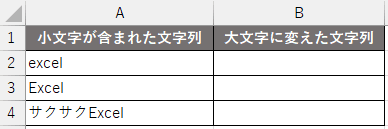

=UPPER(A2)で、求められるよ。説明するね。
ステップ1
セルB2に、「=UPPER(」と入力してください。
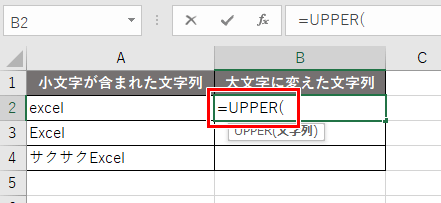
ステップ2
UPPER関数の引数は、「このセル」という、小文字が含まれたセルを指定するもの、一つだけです。
今回大文字に変えたいのは、セルA2ですね。

引数は関数の括弧の中に入れる式だよね。
「=(」の続きに、「A2)」と入力するか、セルA2をクリックしてください。
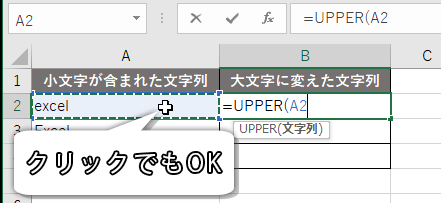
ステップ3

最後にエンターキーを押せば、完成だよ。

やはり簡単!
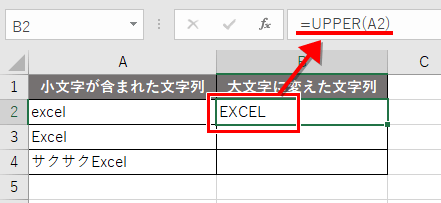
ステップ4
後はオートフィルで下まで引っ張れば、複数の小文字のセルを一括で大文字に変換できますね!
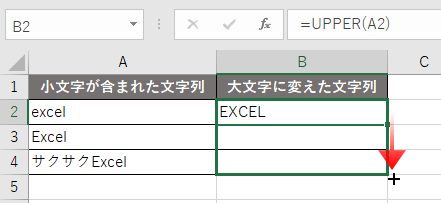
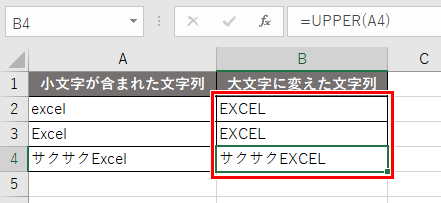

オートフィル?

セルの右下にあるフィルハンドルを、下に引っ張るんだよ。
詳しくは、下記ページでご紹介しています!
【Excel・エクセル】小文字を大文字に変換できるUPPER関数とは?
やっと入力が終わったデータ。
さて、次は……と思っていた矢先、「アルファベットは全部大文字で書かないといけなかった!」と判明したときの絶望感たるや……。
そんな時の強い味方が「UPPER関数」です!
セル内の小文字をすべて一括で大文字に変換してくれる、便利な関数ですね。
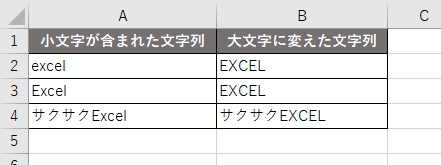

大文字と小文字が混在してたり、日本語が入っていても大丈夫だよ。

いちいち書き直す必要がないんだね!
ちなみに読み方は「アッパー関数」です。
【Excel・エクセル】大文字を小文字に変換する、LOWER関数
UPPER関数とは反対に、大文字を小文字に変換する「LOWER関数」というものがあります。

使い方はUPPER関数と変わらないよ。
詳しくは、下記ページでご紹介しています!
これで、小文字で書いたセルも安心できますね!
それでは、お疲れさまでした!
- 小文字を大文字に変換するにはUPPER関数
- =UPPER(セル)




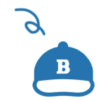






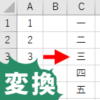




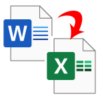
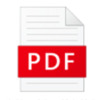


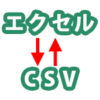

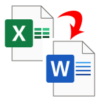


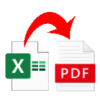




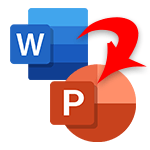






ディスカッション
コメント一覧
まだ、コメントがありません